有不少用戶表示,他們在Win8系統上嘗試登錄Skype時,出現了磁盤輸入輸出錯誤的提示(如下圖所示),從而無法登陸Skype。Skype是很多人的辦公必備工具,無法使用會造成很大的損失。下面我們來看看如何解決這個問題。
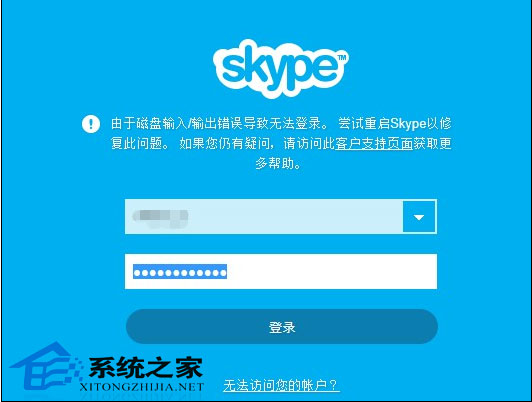
解決方法
首先請確保您使用的是最新版本的Skype。如果問題依然存在,那麼有兩種途徑可以修復磁盤輸入輸出錯誤。
方法一:刪除並重新創建您的用戶文件夾
1.退出Skype。如果您能在任務欄看到Skype圖標(在屏幕的右下角),右鍵單擊它並選擇退出。如果您不能看到Skype的圖標,請使用任務管理器關閉Skype。請按下Ctrl + Alt + Delete並啟動任務管理器。在“應用程序”選項卡,選擇Skype,然後單擊結束任務。
2.在開始屏幕,按下鍵盤上的Windows鍵。如果您使用觸摸屏,請輕觸屏幕右側並選擇“開始”。

3.打開文件搜索選項,然後復制並粘貼以下路徑:
%appdata%\Skype
4.尋找到與您的Skype用戶名相同的文件夾並且刪除它。如果您平時使用微軟郵箱登錄,該文件夾的名字將以live:作為開頭。
請注意,這一操作步驟將刪除您的聊天記錄。如果想提前保存您的聊天記錄,請打開上面的文件夾,復制main.db文件和chatsync文件夾到另一個位置。之後您可以將聊天記錄復制回來。請注意,我們不能保證您所有的聊天記錄都可以得到恢復。
5.重啟Skype程序,使用您的Skype用戶名和密碼登錄。如果您忘記了密碼,您可以點擊此處查看如何找回密碼。
6.您在步驟4中刪除的文件夾將會重新生成。如果您保存之前的聊天記錄(步驟4中描述),請將之前轉移出去的文件復制回原來的路徑裡。 上一頁12下一頁共2頁